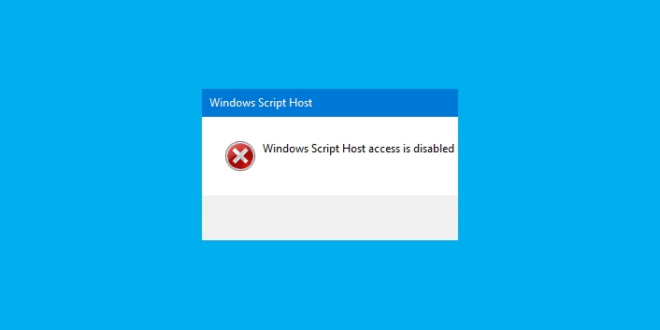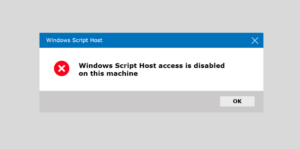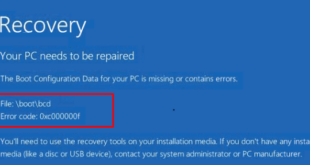Tekno Advisor – Windows Script Host Access is Disabled On This Machine. contact your administrator for details. Notifikasi atau pesan seperti ini sering ditemukan di Windows 10, Windows 8, dan Windows 7.
Pesan atau notifikasi WSH ini umumnya disebabkan oleh antivirus. Misalnya smadav. Mungkin Anda juga kebetulan memakainya? Untuk diri saya sendiri, saya biasanya menghadapi pesan ini saat menjelajah. Misalnya, membuka situs.
Atau juga ketika membuka aplikasi tertentu. Efeknya adalah bahwa aplikasi tidak dapat berfungsi dengan baik.
Daftar Isi
Apa Itu Windows Script Host?
Bagi mereka yang tidak tahu. Script Host Windows adalah fitur Windows, untuk menjalankan perintah tertentu yang terkait dengan script.Biasanya, ada aplikasi khusus.Untuk menyingkirkan pesan ini, Anda dapat menggunakan metode yang Tekno Advisor jelaskan ini. Saya telah mengujinya sendiri dan itu berhasil.
Cara Mengatasi Windows Script Host Access is Disabled On This Machine
Melalui Regedit
Di sini kita dapat mengelola sistem Windows melalui regedit. Pengaturan sehingga WSH dapat diaktifkan lagi.
Caranya:
- Pertama silakan tekan tombol windows + r> ketik regedit> lalu klik OK
- Selanjutnya, silakan kunjungi> HKEY_LOCAL_MACHINE> Software> Microsoft> Script Host Windows> Settings.
- Klik kanan mouse di sana> lalu pilih opsi Nilai bit DWORD (32)
- Klik 2X Registry> Kemudian atur nama untuk diaktifkan
- Klik kanan Registry> Pilih Modify> Kemudian atur data nilai ke 0> Klik OK
- Nyalakan kembali komputer saat selesai.
- Selesai.
Catatan: Jika pengaturan host Windows Script sudah memiliki registri dengan nama yang diaktifkan, Anda tidak perlu membuatnya lagi.
Cukup ubah registri data nilai sebelumnya, dari 0 (dinonaktifkan) hingga 1 (diaktifkan). Dengan begitu, tidak ada registri ganda nanti.
Melalui SMADAV
Host Windows Script yang awalnya ada kemudian tidak berfungsi, biasanya karena dinonaktifkan dari antivirus. Misalnya smadav.
Smadav secara pada dasarnya tidak memberikan izin akses ke Script Host Windows. Oleh karena itu, melakukan hal itu akan menyebabkan pemberitahuan dinonaktifkan nanti.
Ikuti langkah ini:
- Buka baki ikon Smadav (sudut kanan bawah)> lalu klik kanan pada ikon Smadav
- Selanjutnya, silakan pilih Izinkan Windows Script & Office Macro Permanen
- Nyalakan kembali komputer Anda saat selesai
- Untuk langkah ini, saya membuat WSH aktif. Jika Anda ingin menggunakan opsi Restart hingga, itu juga baik-baik saja. Tapi jangan lupa untuk mengaturnya lagi ketika restart.
- Permanen sampai restart.
- Script Windows akan selalu menjalankan (permanen) Script Windows akan berjalan hingga restart
Konfigurasi Sistem
Metode ini lebih sederhana. Langkah-langkahnya kurang lebih sama dengan regedit. Melalui lari.
Mohon mengikuti:
- Klik Tombol Windows + R> Ketik Msconfig> lalu klik OK
- Selanjutnya, Anda menghapus centang pada item startup beban
- Lanjutkan untuk membuka Tab Layanan> Tekan Sembunyikan Semua Microsoft Service> Nonaktifkan Semua> Lalu OK
- Jika sudah, silakan restart komputer
Via Command Prompt
Command Prompt atau CMD. Tujuannya sama dengan sebelumnya. Perbedaannya adalah kita hanya perlu menulis beberapa baris perintah.
Inilah langkah-langkahnya:
- Tekan Windows Key + R> Tipe CMD> lalu masukkan
- Dalam CMD> Masukkan perintah reg hapus “hockey_local_machine \ software \ Microsoft \ Windows script host \ pengaturan” / V Diaktifkan /f
- Jika sudah, silakan tekan enter
- Nyalakan kembali komputer seperti biasa. Setelah selesai, coba tes lagi.
Hapus Registri Setelah Userinit
Kembali ke regedit lagi. Cara terakhir ini adalah menghapus registri setelah userinit. Dimaksudkan agar Skrip host Windows dapat berjalan.
Bagaimana:
- Buka regedit seperti sebelumnya
- Kemudian pergi ke HKEY_LOCAL_MACHINE> Software> Microsoft> Windows NT> CurrentVersion> Winlogon.
- Di bawah userinit ada beberapa pendaftar. Silakan hapus segalanya
- Jika sudah, tutup regedit kemudian mencoba lagi.
Kesimpulan
Jadi teman-teman, bagaimana cara memperbaiki Windows Script Host Access is Disabled On This Machine, sehingga, mudah-mudahan, pemberitahuan Script Host yang Anda temukan telah berhasil diselesaikan dan tidak keluar lagi.
Jika seseorang bingung tentang salah satu poin atau belum berhasil menyelesaikannya, silakan tinggalkan pesan di kotak komentar. Kemudian saya akan membantu sebanyak mungkin.
Jangan lupa untuk menandai dan selalu mengunjungi setiap hari Teknoadvisor.com karena di sini Anda dapat menemukan informasi teknologi terbaru seperti cara memandu tips dan trik blogging pemasaran digital Windows Android root media game, dll. Semoga berhasil.
 Tekno Advisor | Teknologi, Hosting, Keuangan, Trading dan Forex Media Berita Teknologi, Review Smartphone, Laptop, Komputer ,Gratis Download Games, Aplikasi, Software,Video Tutorial,Tips Trik Internet Hack, Keuangan, Domain dan Hosting
Tekno Advisor | Teknologi, Hosting, Keuangan, Trading dan Forex Media Berita Teknologi, Review Smartphone, Laptop, Komputer ,Gratis Download Games, Aplikasi, Software,Video Tutorial,Tips Trik Internet Hack, Keuangan, Domain dan Hosting